透過 EXWM 將 Emacs 用作 Linux 桌面環境
Exwm 是一款適用於 Linux 的簡約平鋪視窗管理器,它有效地將 Emacs 轉變為功能齊全的圖形環境。本文將探討利用 Exwm 的優勢,引導您完成 Ubuntu 24.10 上的安裝過程,並示範此創新視窗管理器的功能。
選擇 Exwm 作為您的視窗管理器的理由
Exwm的一個主要優點是它能夠將各種應用程式無縫整合到您目前的 Emacs 工作流程中。這種整合意味著您可以在其他應用程式中利用您對 Emacs 緩衝區的熟悉程度,從而隨著時間的推移提高您的工作效率。
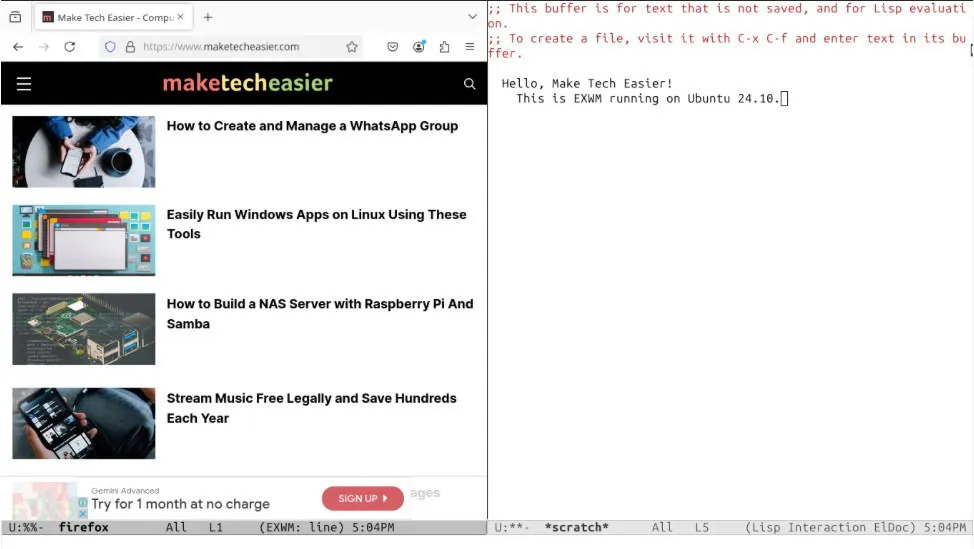
此外,Exwm 透過減少所需設定檔的數量來簡化桌面配置。借助 Exwm,您的視窗管理器和文字編輯器都可以使用單一配置。 emacs 文件,對喜歡乾淨且有組織的系統的人有吸引力。
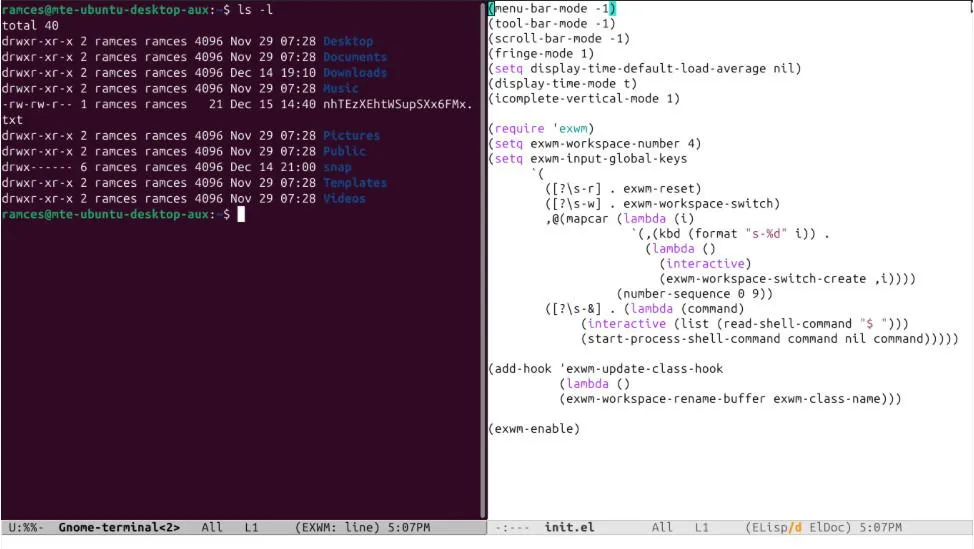
最後,Exwm 的特徵是速度快、資源佔用率低。根據我個人的經驗,從關閉狀態啟動視窗管理器只需要幾秒鐘,並且在一整天的使用中僅消耗 500 MB 的 RAM。
在 Emacs 設定中安裝 Exwm
在 Linux 上安裝 Exwm 的第一步是確保您的系統上安裝了 Emacs 及其相關相依性。執行以下命令:
啟動 Emacs 用戶端,按Alt+ X,然後輸入「package-install」以啟動安裝提示。
在提示符號中,鍵入「exwm」並點擊Enter開始在 Emacs 中安裝 Exwm。
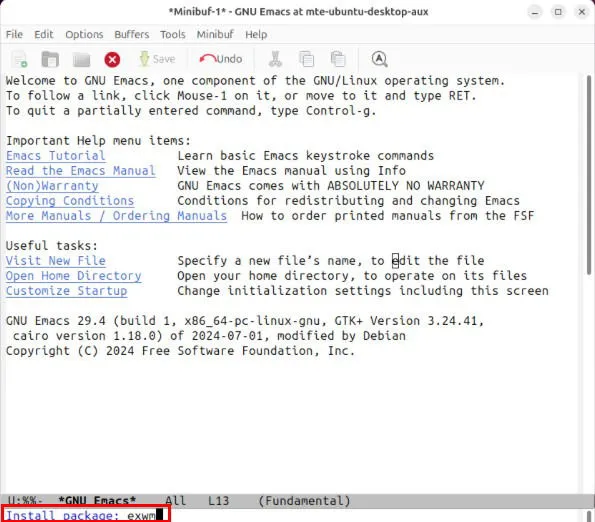
若要修改配置,請按Ctrl+ X,然後按Ctrl+F開啟檔案緩衝區,在提示字元中輸入“~/.emacs”,然後點選Enter。
將以下程式碼區塊加入您的. emacs 檔案-這是預設配置的簡化版本,為 Exwm 提供基本功能:
按Ctrl+ X,然後按Ctrl+S儲存編輯的內容。 emacs 文件。
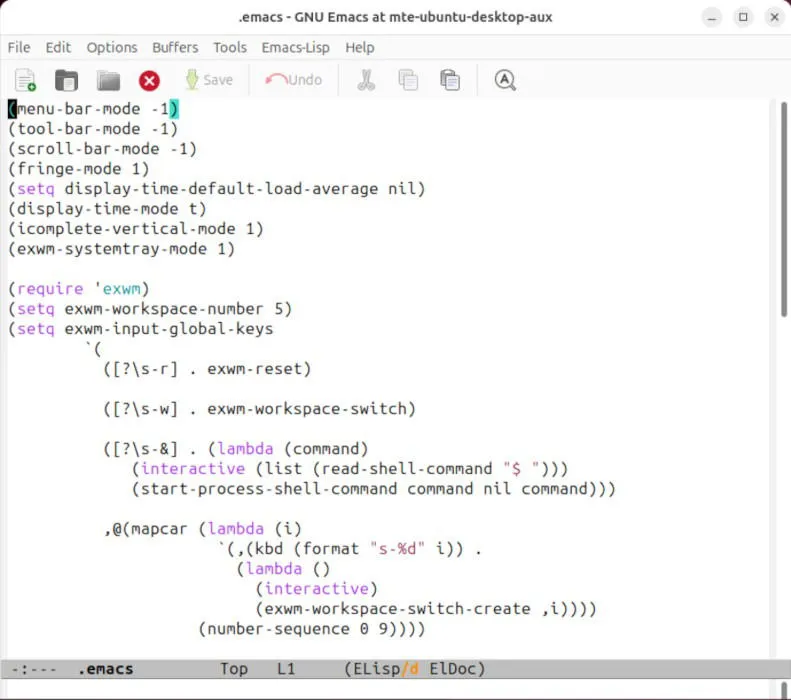
接下來,打開本地用戶的。 xsession 檔案並插入以下程式碼:
保存。 xsession 文件,然後執行以下命令以建立新的桌面項目:
將以下內容插入您的新內容。桌面檔案:
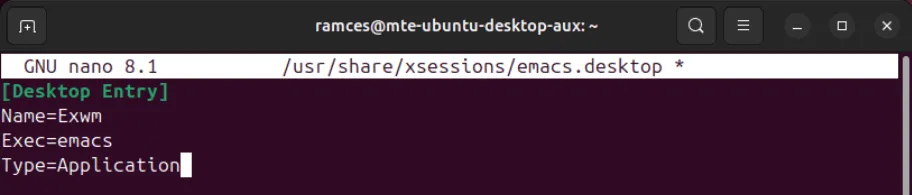
儲存桌面設定檔並重新啟動系統以使變更生效。
Exwm 入門
您現在已經在 Ubuntu 桌面上執行了 Emacs 和 Exwm 的功能安裝。要使用它,請點擊登入畫面上的齒輪圖標,然後選擇 Exwm 作為您的環境。
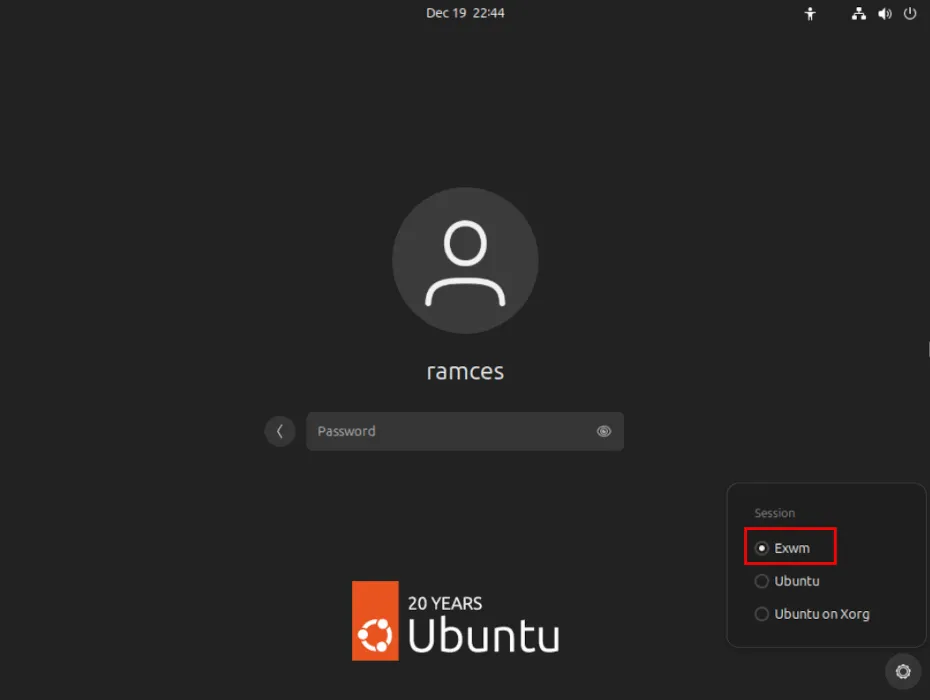
登入您的帳戶並觀察 Emacs 和 Exwm 在幾分鐘內初始化您的會話。
進入後,您可以按Ctrl+X然後按 來在目前工作區中建立新視窗3。這將垂直分割窗口,將其放置在顯示器的右側。
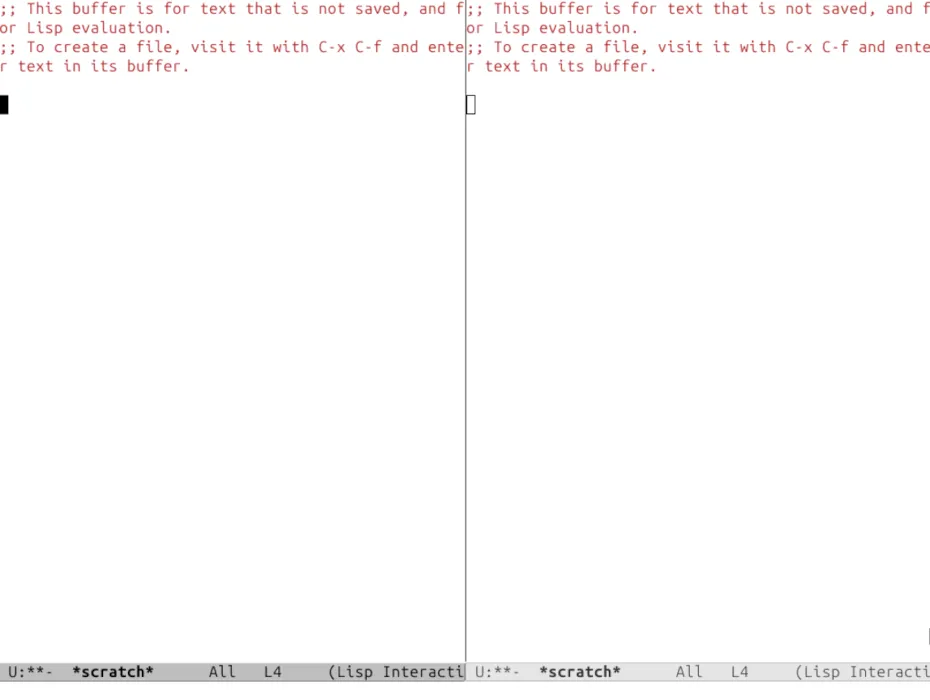
若要在螢幕底部建立水平分割的新窗口,請按Ctrl+ X,然後按2。
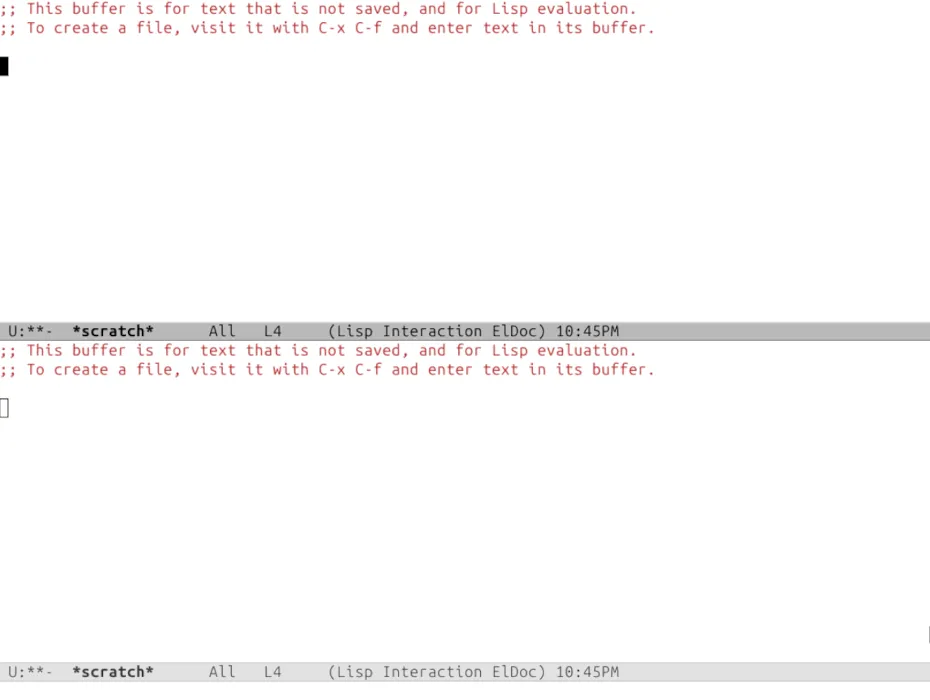
Win使用鍵盤數字行中的 和 數字在工作區之間導航。例如,按Win+3會將您的焦點轉移到第三個 Exwm 工作區。
在 Exwm 中啟動和管理應用程式
Exwm 與傳統的視窗管理器不同,因為它缺少特定的應用程式啟動器。相反,它使用自訂函數,在獨立的 Linux shell 會話中執行來自 Emacs 命令緩衝區的命令。
若要啟動應用程序,請按Shift+ Win+ 7,然後指定所需的應用程式名稱。例如,輸入「firefox」將開啟瀏覽器作為 Exwm 中的框架。
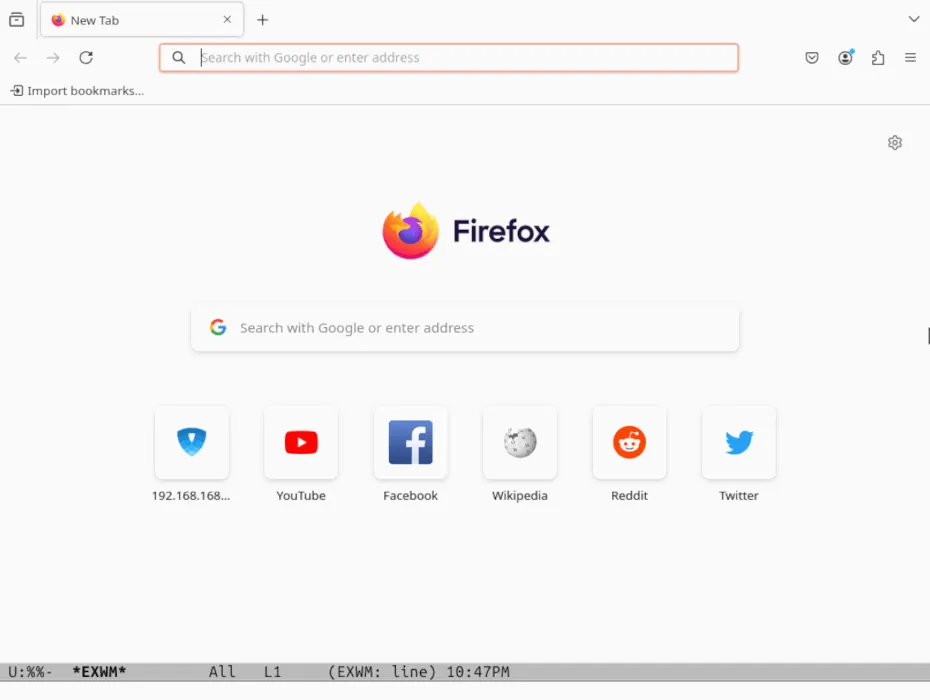
若要終止活動窗口,請按Ctrl+ K。該命令將終止正在進行的進程,同時保持相應的 Emacs 框架開啟。您可以按Ctrl+X然後按 來消除此框0。
自訂您的 Exwm 設定
預設 Exwm 安裝適合一般用途,但您可以根據需要個性化您的桌面體驗。在這裡,我們將回顧 Exwm 的一些方便的自訂。
一個簡單的修改是調整桌面的螢幕解析度。首先,使用Shift+ Win+開啟終端7,然後輸入「gnome-terminal」。
在終端機中執行命令 xrandr 來識別顯示器的設備名稱和可用解析度。例如,如果我的顯示器名為“Virtual-1”並且我想要 1360×768 的分辨率,我會注意到這一點。
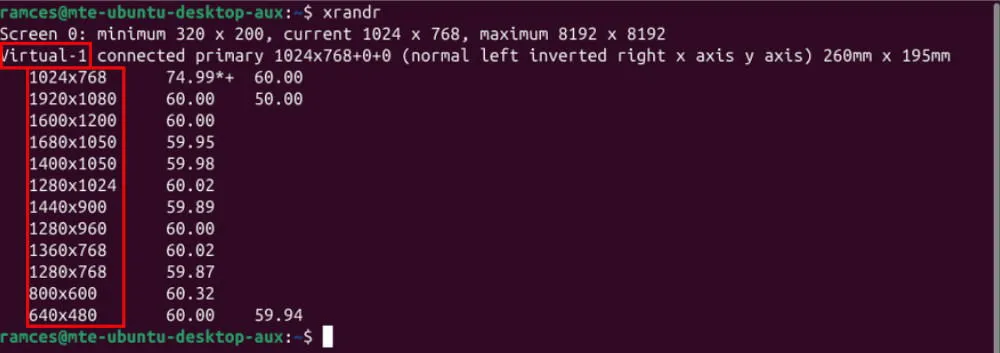
使用以下命令,將“MONITOR”標籤替換為您的特定顯示器名稱,將“RESOLUTION”替換為您所需的解析度:

按Alt+X並輸入“exwm-restart”重新載入您的 Exwm 會話。
在 Exwm 中建立新的鍵盤快速鍵
Exwm 沒有預先配置許多鍵綁定,因為它依賴內建的 Emacs 捷徑和使用者建立自訂鍵綁定的能力。
若要新增您自己的按鍵綁定,請開啟。 emacs 檔案並導覽至標題為「exwm-input-global-keys」的部分。
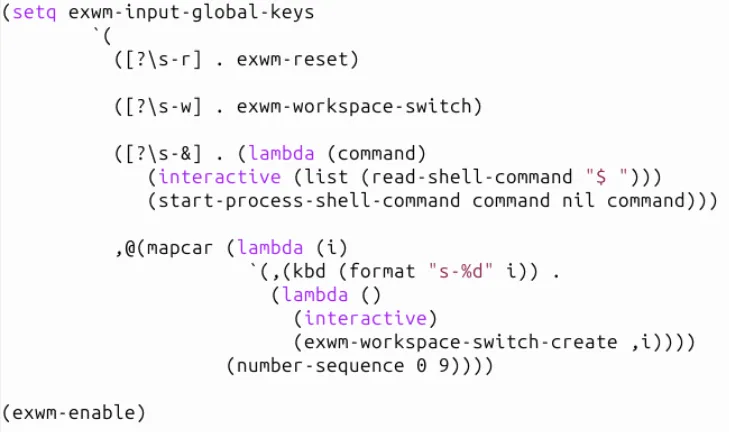
在函數中插入以下行:
將“快捷方式”標籤替換為您喜歡的組合鍵。例如,要使用Win+ Q,請將其替換為“sq”。

接下來,修改「FUNCTION」標籤以符合您想要與捷徑連線的功能。

Ctrl然後,依序使用+和+儲存更改,X然後重新啟動 Exwm 會話。CtrlS
檢查新建立的鍵盤快速鍵是否如預期運作。
啟用直通密鑰
除了自訂快捷鍵之外,Exwm 還允許設定直通鍵,這些鍵在任何 X11 視窗中都保持完整功能,以便在使用標準 GUI 應用程式期間存取 Emacs。
若要設定直通密鑰,請存取您的。 emacs 檔案並導覽至全域鍵綁定部分。
在全域鍵綁定函數之前插入以下程式碼區塊,以在說明函數旁邊啟用預設的Ctrl+X和Alt+鍵:X
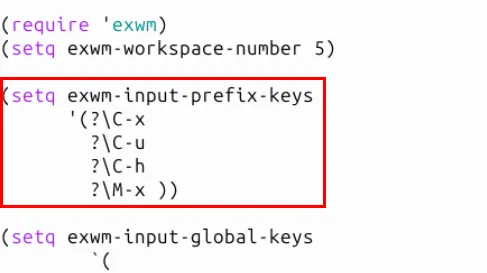
儲存 Emacs 配置中的更改,然後重新啟動桌面以實施新設定。
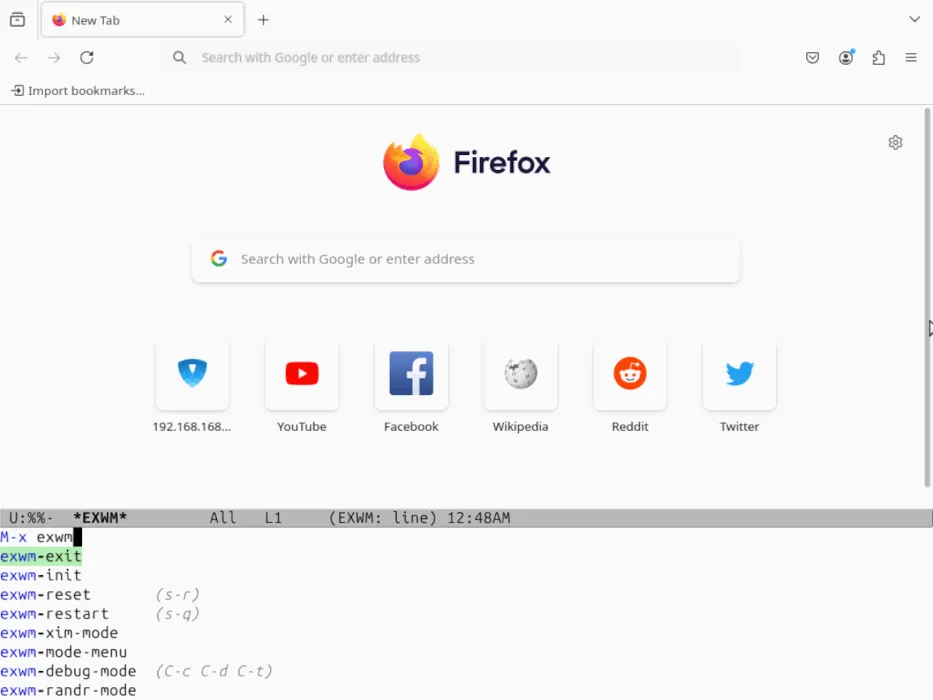
使用 Exwm 將您的 Emacs 用戶端轉變為完全可操作的視窗管理器只是此適應性強的文字編輯器為您提供的客製化可能性的一方面。有興趣發現更多嗎?
圖片來源:Mia Baker,來自 Unsplash。所有修改和圖像均由 Ramces Red 提供。
發佈留言